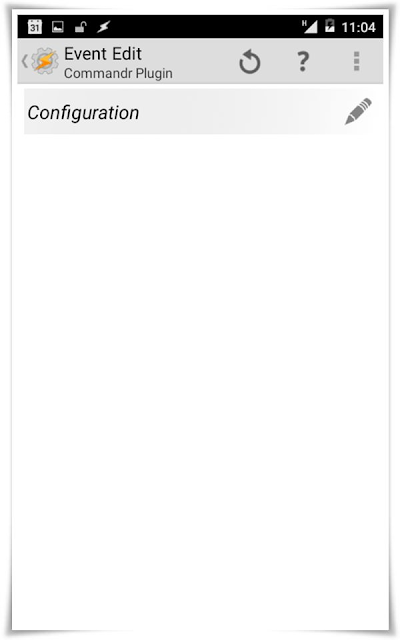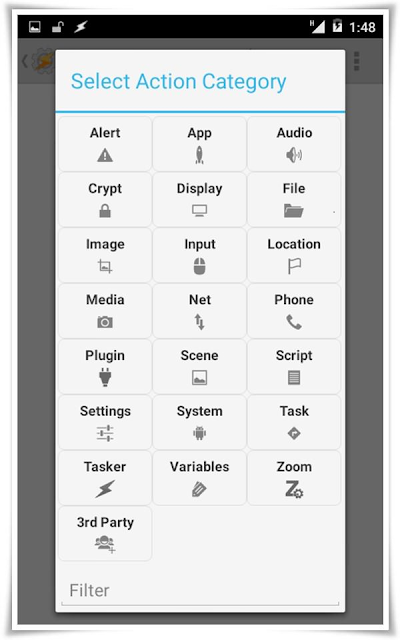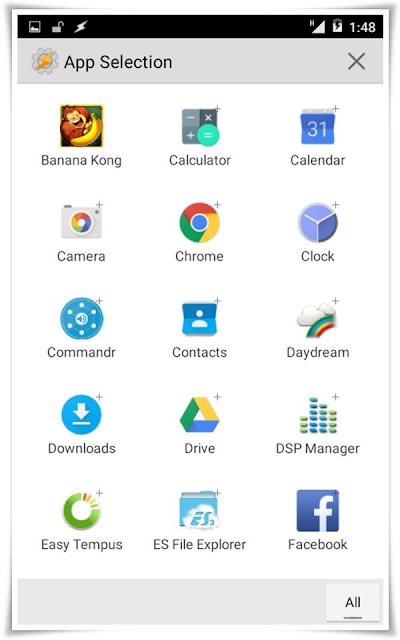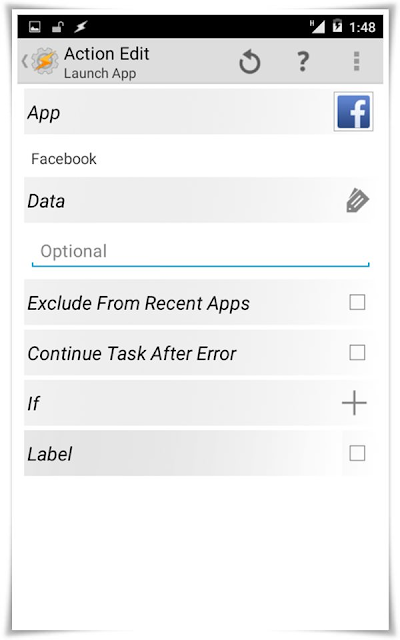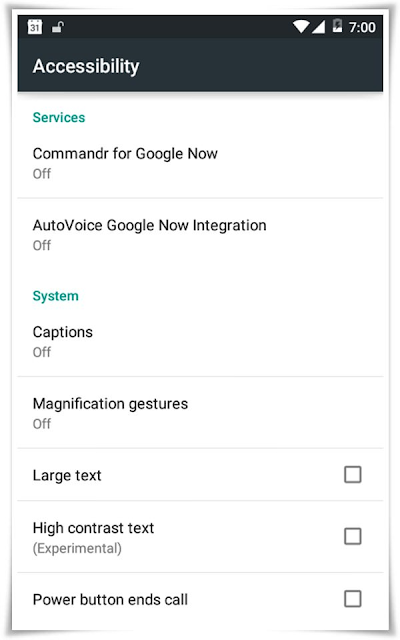Google Now, asisten suara pintar dari raksasa pencarian Google, memungkinkan Anda untuk melakukan banyak pencarian hanya dengan suara . Kamu dapat menggunakan kontrol suara pada perangkat milik kamu dengan aplikasi ini, tapi masalahnya hanya terbatas pada beberapa perintah.saja.
Eeh, tunggu dulu ada kabar baik dari Google Now, saat ini kamu bisa menggunakan dua tool yang mengagumkan untuk mengembangkan penggunaan Google Now. Ini berarti ada perintah suara yang lebih banyak lagi yang bisa kamu lakukan untuk fungsi kontrol yang lebih baik dan untuk melakukan perintah custom lainnya, semua diaktifkan hanya dengan suara .
Disini kamu akan setting Commandr atau AutoVoice (hanya memilih satu), tetapi untuk dapat menjalankan salah satu dari mereka, Anda akan perlu untuk mendapatkan Tasker, yang merupakan aplikasi berbayar. Namun, Anda dapat menggunakan versi trial Tasker selama 7 hari pertama sebelum memutuskan untuk membelinya dengan harga US $ 3,75. Dengan cara ini ini, Anda dapat mengirim pesan preset ke teman dan kolega, posting status update yang telah ditetapkan ke jaringan sosial favorit kamu di antara banyak hal lainnya hanya dengan suara.
Sebelum ketutorialnya, aplikasi Google Now menggunakan Commandr 3.1, AutoVoice 2.0.18 dan Tasker 4.5u1 pada Android 5 (Lollipop). Jika kamu punya versi yang berbeda, saya yakin tetap bisa digunakan.
Eeh, tunggu dulu ada kabar baik dari Google Now, saat ini kamu bisa menggunakan dua tool yang mengagumkan untuk mengembangkan penggunaan Google Now. Ini berarti ada perintah suara yang lebih banyak lagi yang bisa kamu lakukan untuk fungsi kontrol yang lebih baik dan untuk melakukan perintah custom lainnya, semua diaktifkan hanya dengan suara .
Disini kamu akan setting Commandr atau AutoVoice (hanya memilih satu), tetapi untuk dapat menjalankan salah satu dari mereka, Anda akan perlu untuk mendapatkan Tasker, yang merupakan aplikasi berbayar. Namun, Anda dapat menggunakan versi trial Tasker selama 7 hari pertama sebelum memutuskan untuk membelinya dengan harga US $ 3,75. Dengan cara ini ini, Anda dapat mengirim pesan preset ke teman dan kolega, posting status update yang telah ditetapkan ke jaringan sosial favorit kamu di antara banyak hal lainnya hanya dengan suara.
Sebelum ketutorialnya, aplikasi Google Now menggunakan Commandr 3.1, AutoVoice 2.0.18 dan Tasker 4.5u1 pada Android 5 (Lollipop). Jika kamu punya versi yang berbeda, saya yakin tetap bisa digunakan.
1. Setting Tasker
Tasker adalah aplikasi otomatisasi di Android. Tasker mirip dengan pembuat tugas (scheduled task) yang ada di sistem operasi windows desktop. Aplikasi ini dapat digunakan untuk membuat tugas-tugas yang otomatis dijalankan sesuai profil atau aplikasi yang aktif. Misalnya, jika baterai ponsel kamu turun sampai 15% biaya (low profile-baterai ), maka secara otomatis kecerahan layar di ponsel kamu akan disetting minimum (tugas untuk mengatur kecerahan di setting ke nol ).
Cara instal Tasker trial version :
- Kunjungi Tasker’s Download page
- Download Tasker yang relevan dengan Versi Android kamu
- Install Tasker dan ikuti perintahnya.
- Buka Tasker.
- Klik Tombol Setting di pojok atas kanan
- Pilih “Preferences”.
- Pada Tab UI , hilangkan checklist “Beginner Mode“.
- Pada Tab Misc , check “Allow External Access“.
- Klik back, atau tanda + selain tombol ‘settings”
Cara membuat tugas (Task) dengan Tasker
Tasker sekarang sudah siap menjalankan aplikasi lain, seperti Commandr dan AutoVoice. Sekarang tinggal membuat beberapa tugas dan inilah caranya :
2) Pilih “Event”.
(3) Pilih “Plugin”.
(4) Pilih plugin “Commandr” jika kamu membuat task untuk Commandr. Bisa juga pilih plugin “AutoVoice Recognized”
(5) Klik gambar pensil dan konfigurasi plugin “Commandr” seperti gambar dibawah. Pilih kata yang ingin kamu gunakan untuk menjadi perintah suara. seperti “Hello Facebook“.
(6) Atau kamu bisa pilih setting “AutoVoice Recognized” seperti ini :
- Pilih OK jika muncul kotak “joaomgcd Apps”
- Klik “Command Filter” dibawah Command (7) Pilih kata yang ingin kamu gunakan untuk menjadi perintah suara. seperti “Hello Facebook“. Note: Versi lite maximum hanya bisa 4 karakterperintah suara (8) Tap tombol tick (9) Pilih tombol back. (10) Pilih “New Task +“. Buat perintah suara, seperti “Hello Facebook Task“. (11) Klik tombol tick . (12) Klik tombol “+” (13) Pilih sebuah kategori seperti “App”. (14) Pilih salah satu apikasi seperti“Launch App“. 15) Setting untuk action seperti contoh ini : “Facebook” (16) Pilih tombol Back dan TASK SUDAH SELESAI
2. Menggunakan Commandr atau AutoVoice
Sekarang kamu dapat melanjutkan tutorial ini dengan menginstal Commandr atau Autovoice lainnya untuk menambah fitur Google Now dan menggunakan perintah perintah kustom kamu sendiri . Baik Commandr atau Autovoice dapat digunakan untuk membuat perintah, banyak yang suka dengan Commandr karena dilengkapi dengan banyak built-in perintah seperti setting toggle hardware, membaca pesan, dll dan
gratis. Namun dengan AutoVoice yang Full Version harganya $1.32
Cara setting :gratis. Namun dengan AutoVoice yang Full Version harganya $1.32
Step 1: Setup Commandr
Install Commandr, ikuti setting berikut :(1) Buka Commandr ( swipe kiri). Klik “Open Settings”.
(2) Klik “Commandr for Google Now” . Switch on dan Klik OK.
Kamu perlu melakukan langkah kecil ini untuk memberikan akses aksesibilitas pada ponsel , sehingga dapat mendengarkan perintah yang diberikan kepada Google Now. Ini akan memungkinkan kamu memberikan perintah suara tambahan langsung ke ponsel dengan memilih “Limited Access” >“Open Settings” dengan berkata “Note to self” sebelum melakukan perintah menggunakan suara
Step 2: Mengaktifkan Built-in Voice Commands
Commandr mempunyai jutaan built-in voice commands. Perintah ini tersedia setelah di instalasi untuk berbagai setting lainnya seperti : toggle hardware switches, read messages, etc. Begini cara mengaktifkannya :(1) Buka Commandr.
2) Tap “Built-In Commands“.
(3) Enable/disable built-in voice commands sesuaikan dengan pilihanmu
Sekarang kamu sudah bisa gunakan voice commands lainnya langsung di Google Now.
Step 3: Membuat Custom Voice Commands
Commandr perlu Tasker untuk membuat costum perintah suara untuk Google Now. Pertama, kamu harus membuat tugas-tugas di Tasker seperti yang diberikan di atas untuk Commandr. Setelah itu, kamu perlu mengaktifkan tugas-tugas di Commandr sehingga mereka menjadi dikenali dan dapat dilaksanakan oleh Google Now.Berikut adalah cara untuk mengaktifkan tugas Tasker di Commandr:
(1) Buka Commandr. Tekan pada “Tasker Perintah”.
(2) Enable/disable custom voice commands pilih sesuai keingiunanmu
Sekarang perintah suara custom voice bisa diterapkan di Google Now.
Setting Dengan Autovoice
AutoVoice, seperti add-on, memperluas fungsi Google Now. Ini membawa kemungkinan baru untuk asisten suara Google, dan kekuatan untuk memahami perintah kustom Anda. Tasker membantu itu menambahkan perintah Anda sendiri untuk Google Now.Ia bekerja sebagai berikut: Anda membuat tugas otomatis (apa pun yang perlu Anda lakukan di perintah suara Anda) di Tasker, dan AutoVoice panggilan tugas yang dijadwalkan setiap kali Anda berbicara mereka “kata-kata ajaib” untuk Google Now.
Langkah 1: Instal AutoVoice dari Googleplay
Berikut pengaturannya :
(1) Buka aplikasi AutoVoice
(2) Klik “Google Now Integration“.
3) Klik “Not Enabled“. Klik “AutoVoice Google Now Integration“. Switch on dan klik OK.
Langkah 2: Membuat perintah Custom Voice
AutoVoice, sebagai Tasker add-on, tidak memiliki langkah-langkah tambahan untuk membuat perintah suara kustom. Kamu hanya dapat membuat tugas-tugas di Tasker seperti yang diberikan di atas untuk AutoVoice, dan bahwa semua tugas dapat diaktifkan dengan berbicara perintah yang benar untuk asisten suara Google. . Sekarang Anda dapat menggunakan perintah suara setelah Ada kustom dengan Google Now.
Advertisement